Como corrigir o código de erro 0×80070020?
- Início
- Suporte
- Dicas de Backup de Dados
- Como corrigir o código de erro 0×80070020?
Resumo
O Windows Update é essencial para garantir que seu sistema esteja seguro e atualizado. Entretanto, a atualização pode ter contratempos, incluindo o erro 0x80070020. Explicaremos aqui as causas desse problema e as soluções possíveis para resolvê-lo.
Tabela de conteúdo
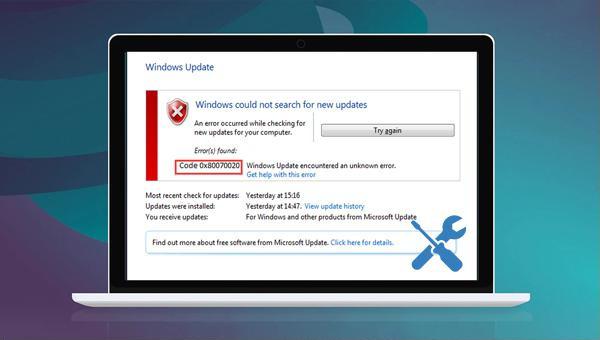
0x80070020. Esse erro ocorre por vários motivos como um erro de atualização do sistema.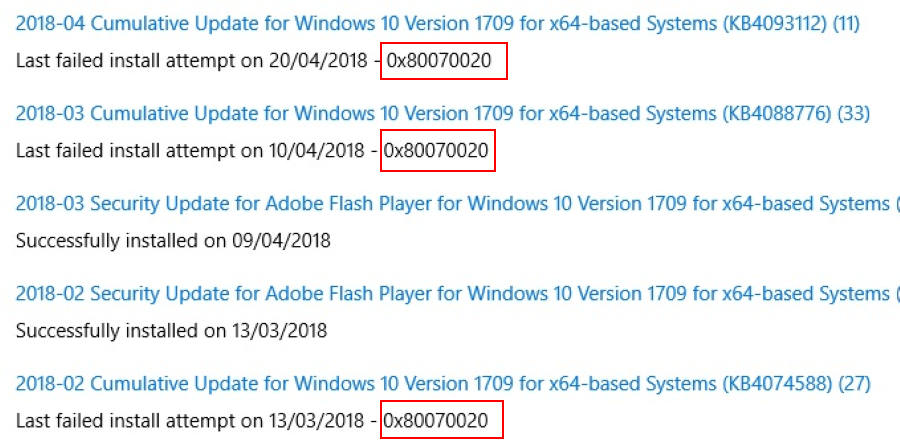

Velocidade de backup rápida a velocidade de backup pode atingir 3,000 MB/mim.
Solução de backup abrangente suporta migração de sistema/backup de sistema/backup de partição/backup de disco rígido/backup de arquivo/clone de disco rígido.
Tecnologia de backup de modo incremental / diferencial analisa automaticamente as diferenças entre arquivos originais e arquivos de backup, para que economize o espaço de disco.
Suporta tecnologia de backup de sombra VSS ao fazer o backup de todo o sistema, você ainda pode navegar na web.
Alta aplicabilidade suporta todos os tipos de arquivos e dispositivos de armazenamento.
Velocidade de backup rápida 3.000 MB /min
Solução de backup abrangente backup de sistema / partição / disco rígido/ arquivo.
Backup de modo incremental / diferencial economize o espaço de disco.
Baixar GrátisBaixar GrátisJá 2000 pessoas baixaram!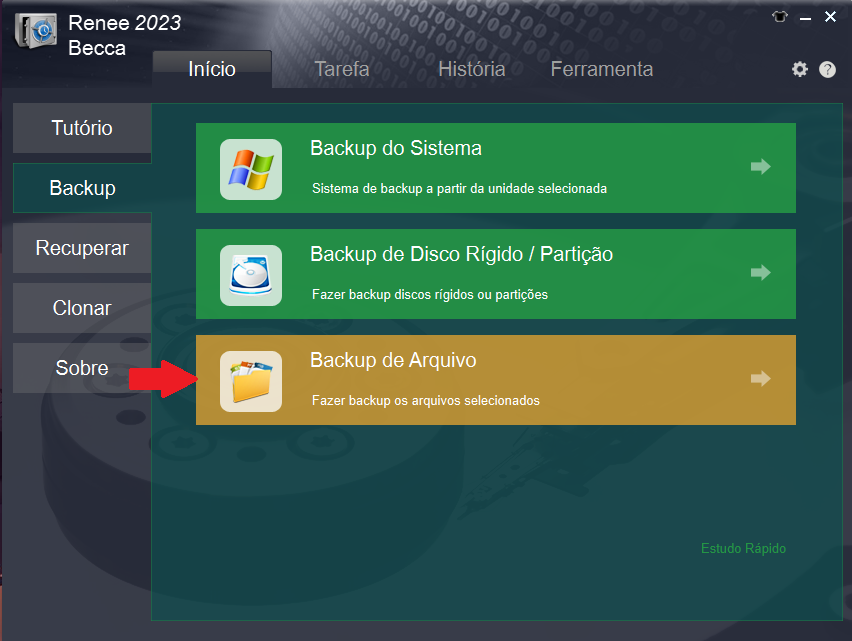
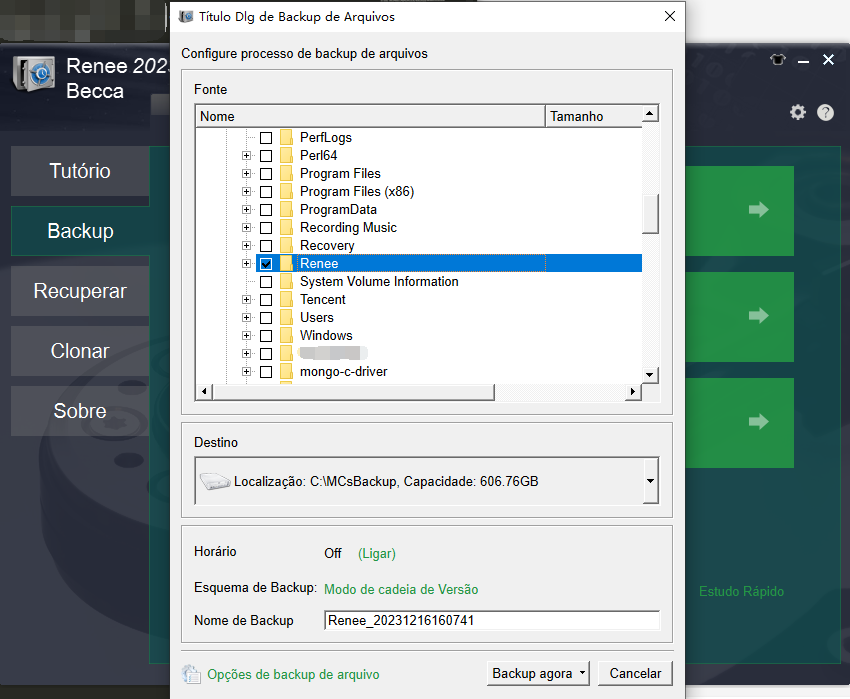
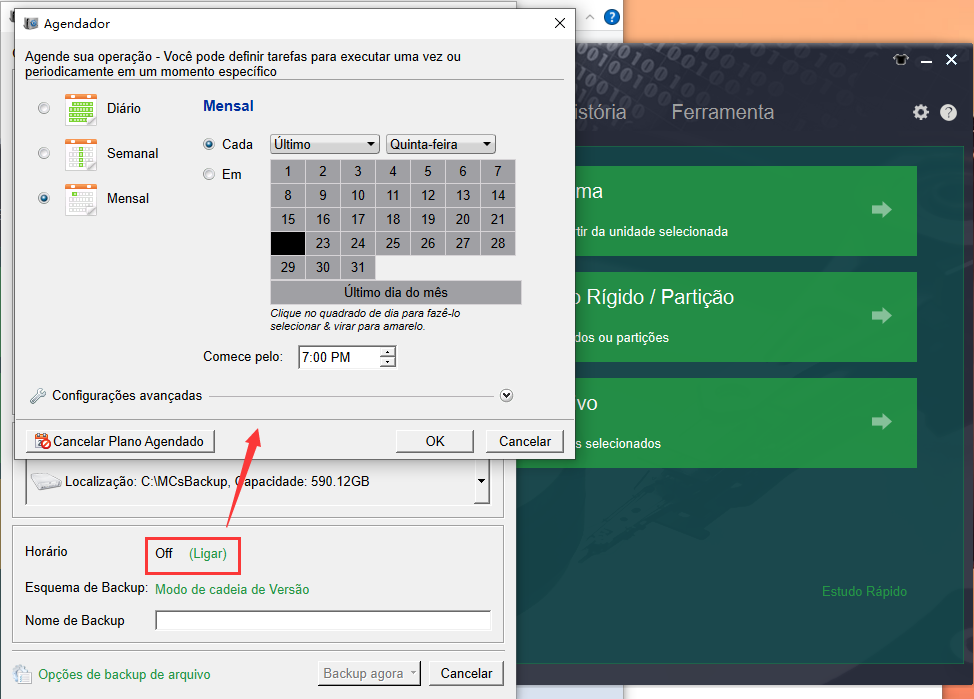
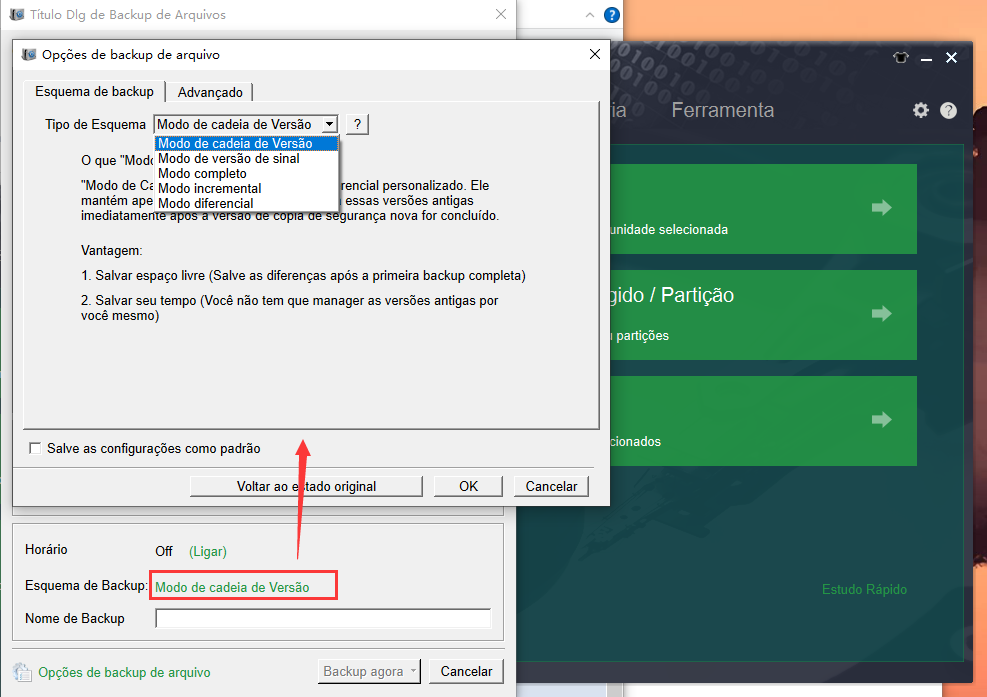
Modo de cadeia de versão: mantém apenas as últimas 5 versões e exclui automaticamente as versões antigas inúteis.
Modo de versão única: mantém apenas a versão mais recente e exclui a anterior automaticamente. Padrão geral: cria um backup completo.
Modo incremental: após o backup completo inicial, cria apenas backup incremental.
Modo de diferença: após o backup completo inicial, cria apenas backups diferenciais.

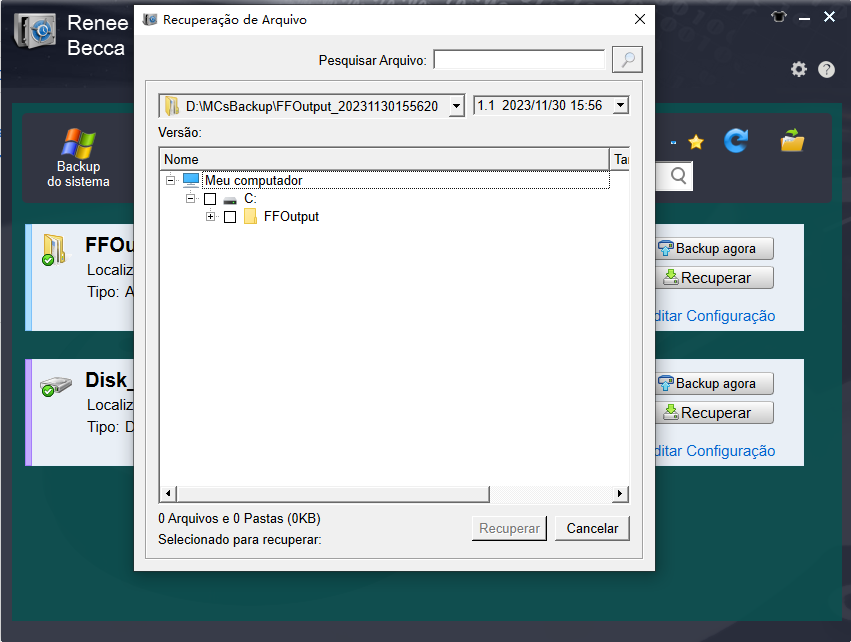
services.msc) e pressione o botão (OK).
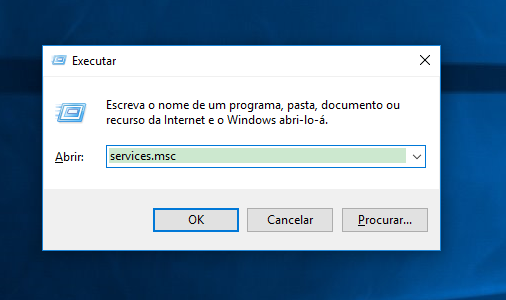
Serviço de transferência inteligente em segundo plano - BITS) e selecione a opção (Propriedades).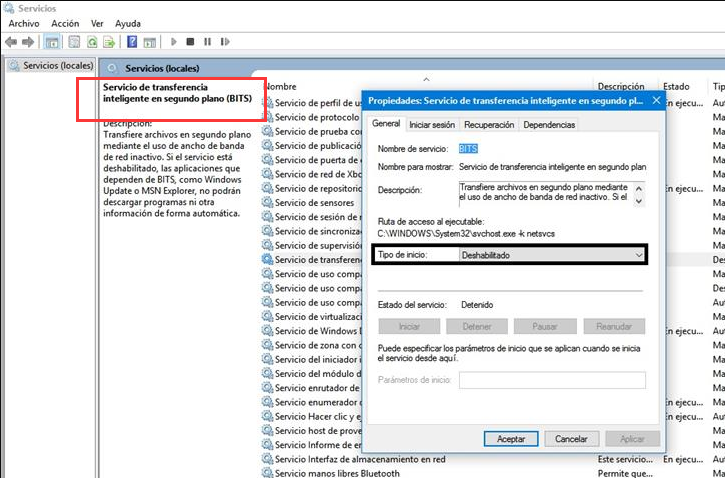

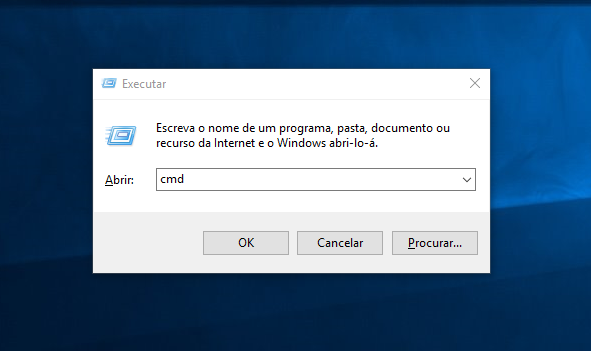
net stop wuauserv
net stop cryptSvc
net stop bits
net stop msserver
ren C:\\Windows\\SoftwareDistribution SoftwareDistribution.old
Ren C:\\Windows\\System32\\catroot2 Catroot2.old
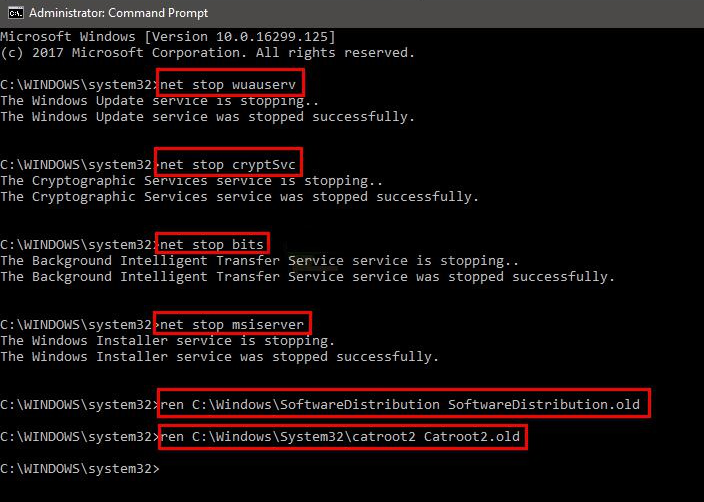
net start wuauserv
net start cryptSvc
net start bits
net start msserver
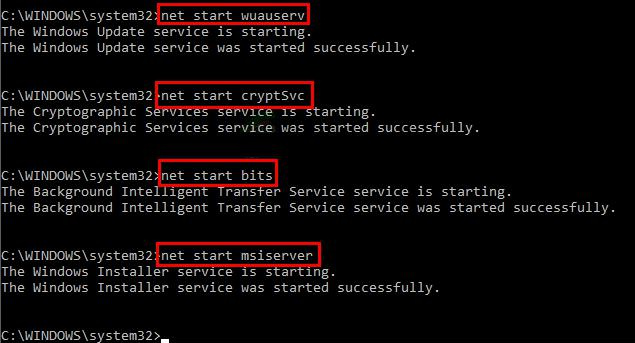

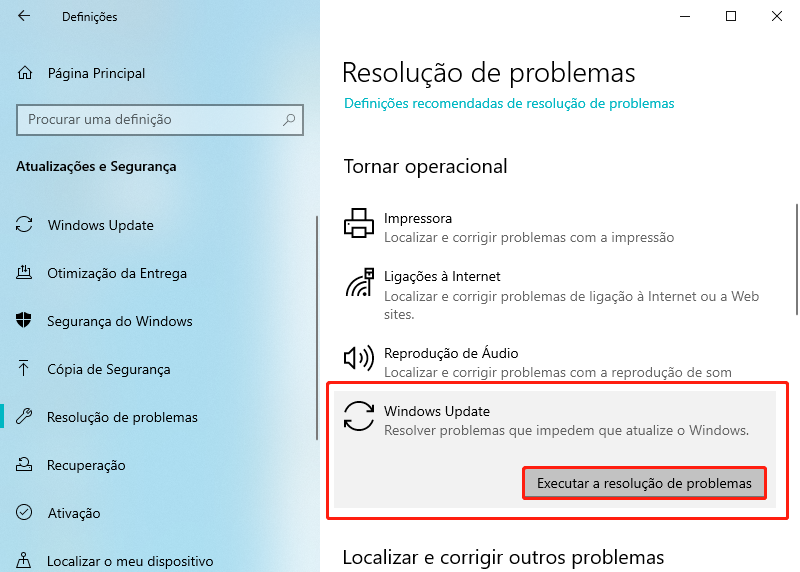
Link relacionado :
O que devo fazer se o computador HP tiver um erro 301 do disco rígido SMART?
11-03-2024
Pedro : Este artigo aborda o erro 301 do disco rígido SMART em computadores HP, explicando suas possíveis causas e...
O que devo fazer se a tecla do Windows não responder?
18-01-2024
Sónia : A tecla Windows, usada com outras, ativa atalhos de aplicativos. Se falhar, este artigo analisa as causas e...
Como corrigir o erro 0x80080008 ao atualizar o Windows?
12-03-2024
Luísa : Alguns usuários do Windows se depararam com o erro 0x80080008 durante a atualização do sistema e têm dúvidas...


